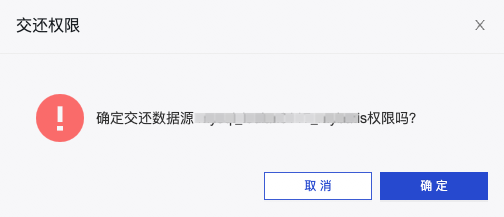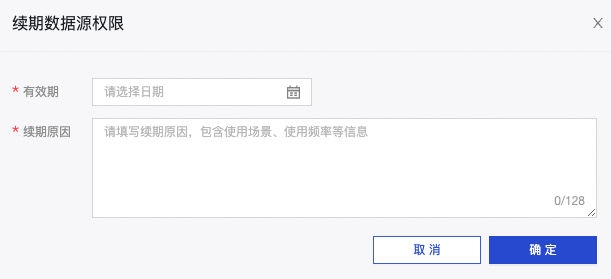本文为您介绍如何申请和交还数据源权限。
申请数据源权限
在Dataphin首页,单击顶部菜单栏的管理中心。
按照下图操作指引,进入申请数据源权限对话框。
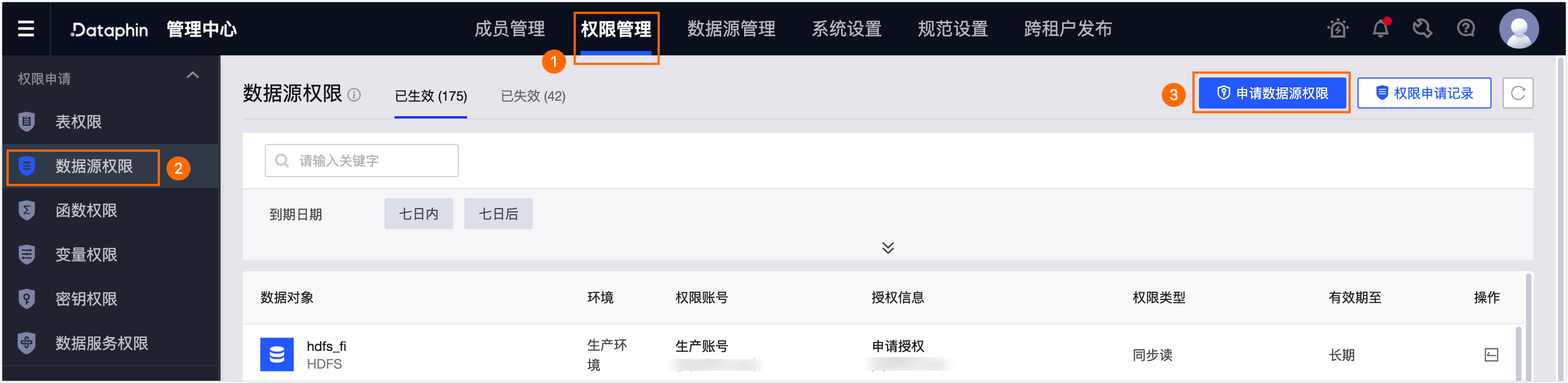
在申请数据源权限对话框,配置参数。
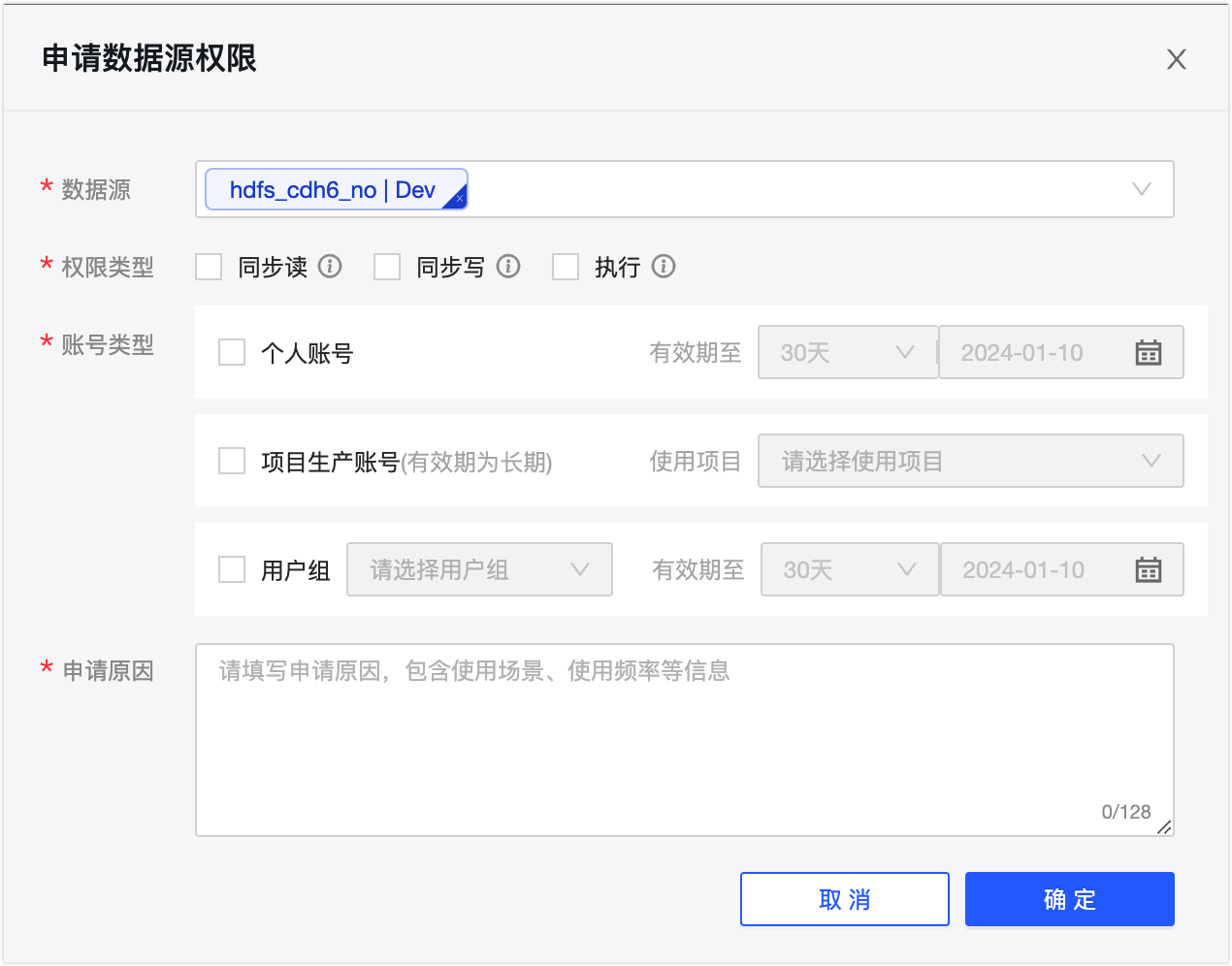
参数
描述
数据源
选择所需申请的数据源。如需新建数据源,请参见数据源管理。
权限类型
选择需申请的权限类型,支持同步读、同步写、执行。
同步读:通过同步组件对来源存储中的数据进行读取的权限。
同步写:通过同步组件对目标存储进行写入的权限。
执行:仅支持用于执行数据库SQL任务。该权限不替代同步读、同步写权限。
账号类型
根据业务场景,您可以同时给个人账号 、生产账号、用户组申请数据源权限,也可以单个申请数据源权限。
个人账号为个人在开发环境进行规范建模、代码开发配置的归属账号。如果选择个人账号,则需设置权限到期时间。
项目生产账号是项目粒度用于周期调度生产任务的账号,以规避生产环境与个人的强绑定关系。如果选择项目生产账号,则需选择归属项目。
用户组为该用户组下的成员统一申请权限。如果选择用户组,则需设置用户组和权限到期时间。
申请原因
填写简单的申请原因。不超过128字符。
单击确定,完成数据源权限的申请。
数据源权限详情
在数据源权限页面,单击已生效、已失效页签,查看不同状态的数据源权限详情。
已生效数据源权限
您可以在数据源已生效页签查看数据源基本信息及对数据源执行续期及交还操作。
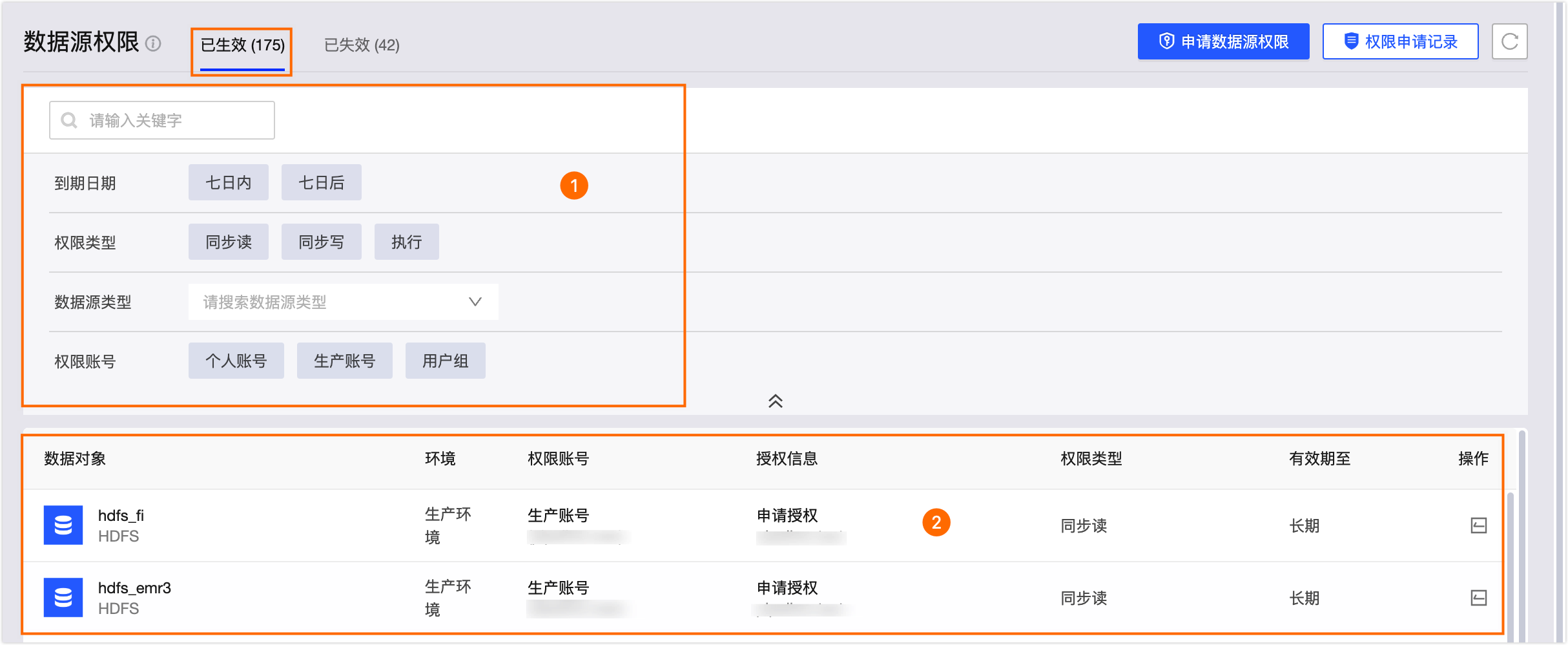
区域 | 描述 |
①筛选及搜索区 | 您可根据数据源的名称关键字进行搜索,也可根据到期日期、权限类型、数据源类型、权限账号进行筛选。 |
②列表区 | 为您展示数据对象、环境、权限账号、授权信息、权限类型、有效期至信息,同时,您可以在操作列下对数据源进行交还、续期操作。
|
已失效数据源权限
您可以在数据源已失效页签查看数据源基本信息及对数据源执行申请操作。
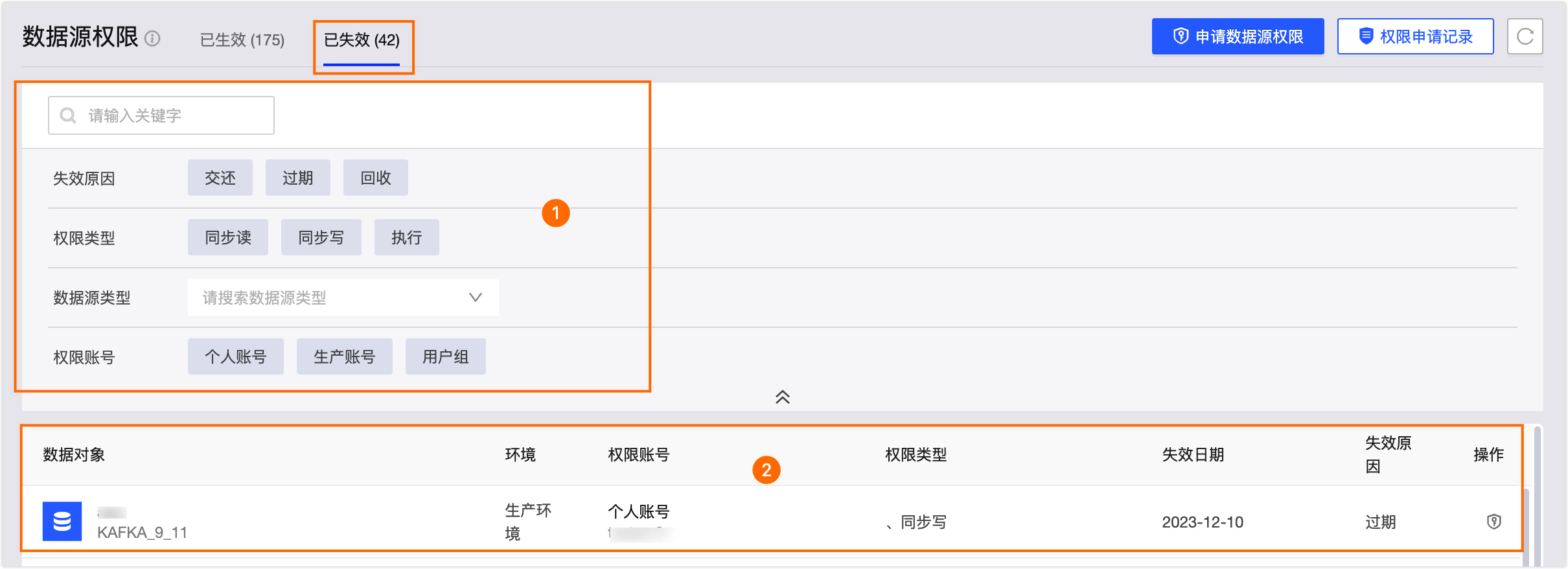
区域 | 描述 |
①筛选及搜索区 | 您可根据数据源的名称关键字进行搜索,也可根据失效原因、权限类型、数据源类型、权限账号进行筛选。 |
②列表区 | 为您展示数据对象、环境、权限账号、权限类型、失效日期、失效原因信息,同时,您可以在操作列对数据表进行申请权限操作。 申请权限:申请该数据源权限,详情请参见申请数据源权限。 |
权限申请记录
在数据源权限页面,单击权限申请记录按钮,查看数据源申请详情。请参见查看我发起的任务。